Mission Controlを利用することで、Macでは複数の操作スペースが利用できます。メインの操作スペース、全画面で操作するスペース、特定の作業に集中するためのスペース、といったように、使い分けることが可能です。実はこの作業スペース、それぞれ個別に壁紙が設定できるんです。やり方を具体的に見ていきましょう。
壁紙の設定は、システム環境設定の[デスクトップとスクリーンセーバ]パネルにある[デスクトップ]タブから行います。操作スペースごとに設定を行う場合は、システム環境設定のウインドウを該当の操作スペースに移動して設定すればOKです。また、操作スペースを追加した場合は、一番最初のスペースに設定した壁紙が自動的に設定されます。なお、操作スペースの壁紙を一括で変更することはできません。
この壁紙の使い分け機能は、普段使いのスペースでは好みの壁紙にしつつ、作業用スペースでは目に優しい壁紙にしたりと、実はいろいろと活用手段があります。自分に合ったスタイルを探してみましょう。


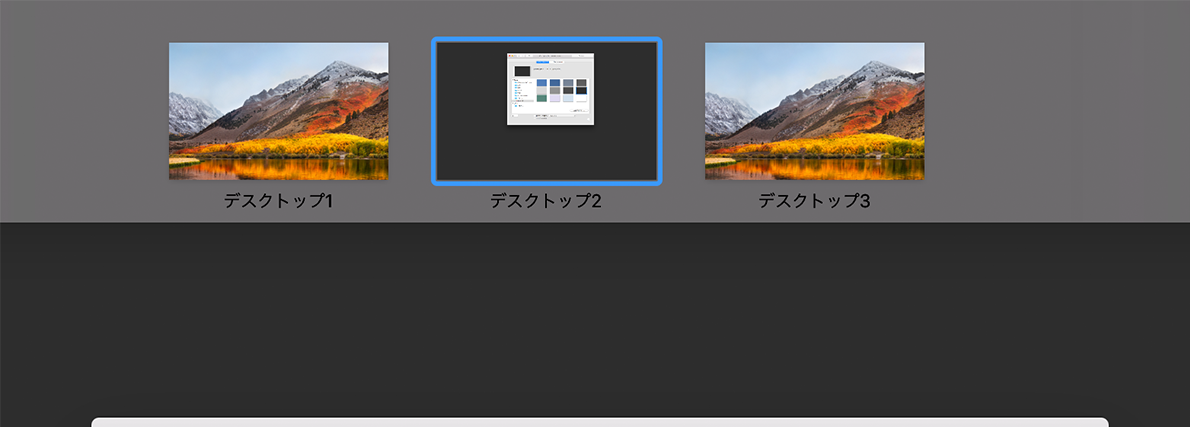




![フリーアナウンサー・松澤ネキがアプリ開発に挑戦![設計編]【Claris FileMaker選手権 2025】](https://macfan.book.mynavi.jp/wp-content/uploads/2025/06/C5A1875_test-256x192.jpg)